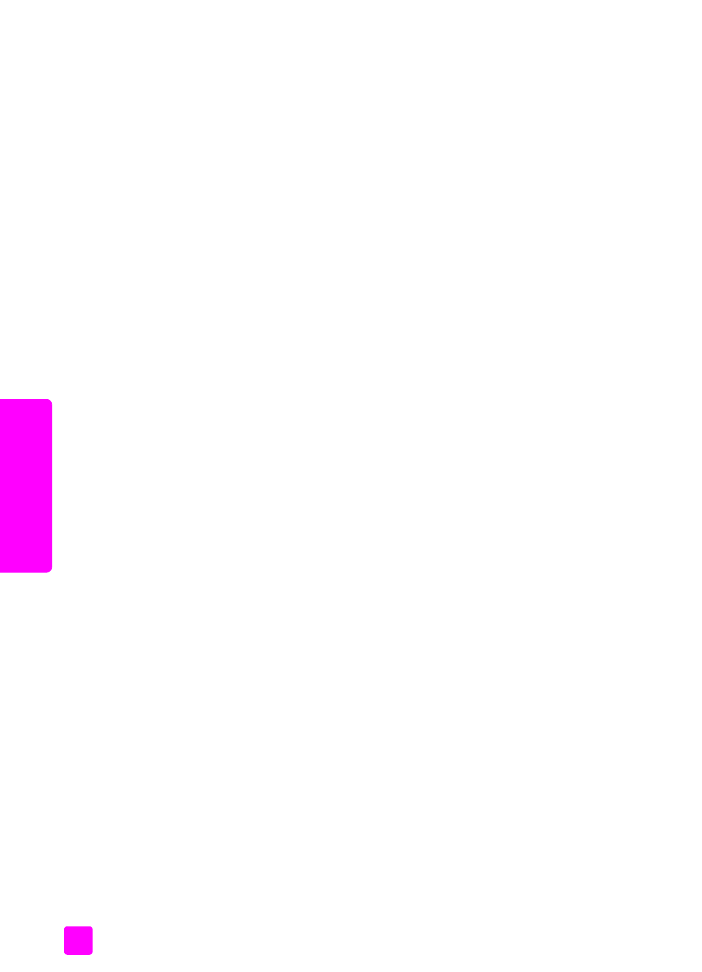
imprimir um relatório de autoteste
na página 84
•
manipular cartuchos de impressão
na página 86
•
substituir cartuchos de impressão
na página 86
•
usar cartucho de impressão de fotos
na página 89
•
usar o protetor de cartucho de impressão
na página 89
•
alinhar cartuchos de impressão
na página 90
•
limpar cartuchos de impressão
na página 92
•
limpar contatos do cartucho de impressão
na página 93
verificar os níveis de tinta
Você pode verificar facilmente o nível do suprimento de tinta para determinar
quando precisará substituir um cartucho de impressão. O nível do suprimento
de tinta mostra uma estimativa da quantidade de tinta restante nos cartuchos de
impressão. Só é possível verificar os níveis de tinta a partir do Diretivo HP com
o HP Officejet ligado e conectado.
Usuários do Windows
1
No
Diretivo HP
, selecione
Configurações
,
Configurações de impressão
e
Caixa de ferramentas da impressora
.
2
Clique na guia
Níveis estimados de tinta
.
Os níveis estimados de tinta dos cartuchos de impressão são exibidos.
Usuários de Macintosh
1
No
Diretivo HP
, escolha
Configurações
e
Manutenção da impressora
.
2
Se a caixa de diálogo
Selecionar impressora
for aberta, selecione o
HP Officejet e clique em
Utilitários
.
3
Na lista, selecione
Nível de tinta
.
Os níveis estimados de tinta dos cartuchos de impressão são exibidos.
imprimir um relatório de autoteste
Se você tiver problemas com a impressão, imprima um Relatório de autoteste
antes de substituir os cartuchos de impressão. Esse relatório fornece informações
úteis sobre os cartuchos de impressão, incluindo informações de status.
1
Carregue papel tamanho carta, A4 ou ofício
2
Pressione
Configurar
.
3
Pressione
1
e, em seguida, pressione
5
.
Esse procedimento seleciona Imprimir relatório e Relatório de autoteste.
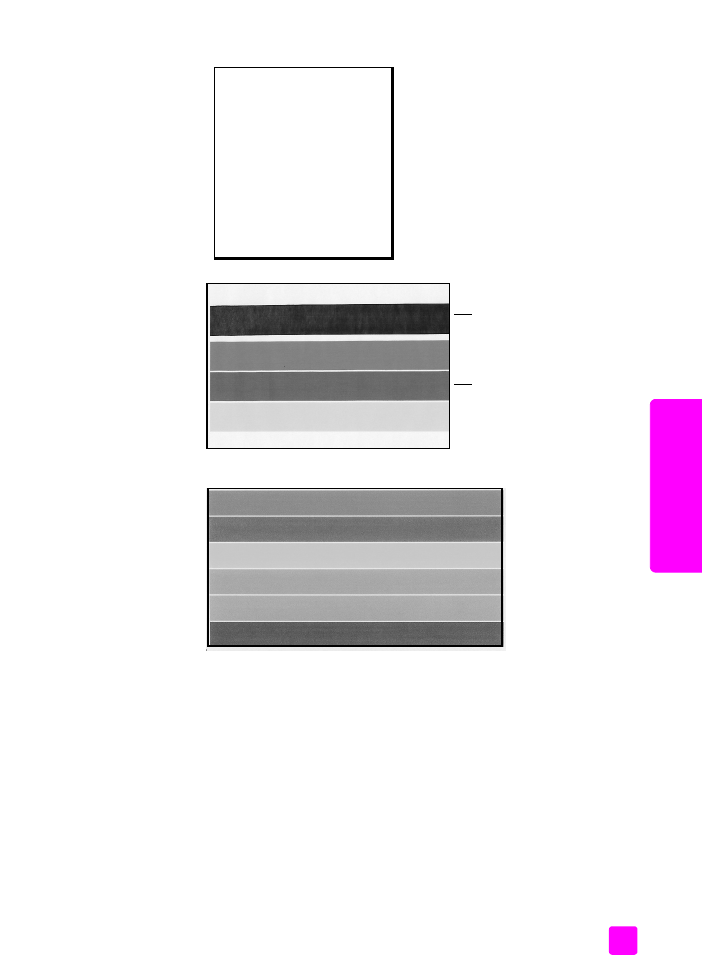
guia do usuário
manutenção do hp officejet
85
man
utenção do hp
of
ficejet
Cartuchos preto e colorido instalados
Cartuchos colorido e de impressão de fotos instalados
Imprimir relatório
1: Configuração de relatórios
automáticos
2: Última transação
3: Registro fax
4: Lista disc. rápida
5: Relatório de autoteste
6. Relatório de ID do
Chamador
7. Relatório de Faxes
Indesejáveis
Barras
coloridas
Barra preta
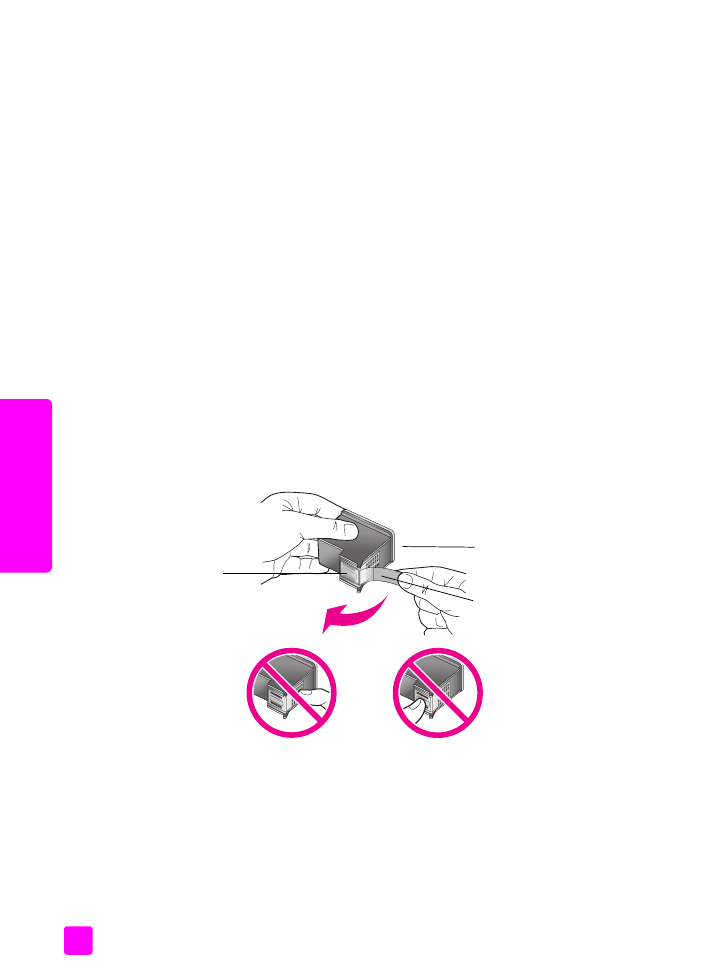
hp officejet 4200 series
capítulo 8
86
manutenção do hp o
ff
icejet
4
Verifique o Relatório de autoteste para ver se há listras ou linhas coloridas.
Verifique se as barras coloridas possuem consistência uniforme e se as
linhas de cores atravessam a página.
–
Se os cartuchos preto e colorido estiverem instalados, haverá quatro
barras em cores no relatório de autoteste: preto, ciano, magenta e
amarelo.
–
Se os cartuchos colorido e de impressão de fotos estiverem instalados,
haverá seis barras em cores no relatório de autoteste: ciano, magenta
e amarelo, do cartucho colorido, e ciano claro, magenta claro e preto,
do cartucho de impressão de fotos.
–
Se alguma barra colorida estiver faltando, isso pode indicar que o
cartucho de impressão correspondente está sem tinta. Talvez você
precise substituir o cartucho de impressão. Para obter mais
informações sobre como substituir cartuchos de impressão, consulte
substituir cartuchos de impressão
na página 86.
–
As listras podem indicar bicos injetores entupidos ou contatos sujos.
Talvez seja preciso limpar os cartuchos de impressão ou os contatos
dos cartuchos de impressão. Para obter mais informações sobre como
limpar os cartuchos de impressão, consulte
limpar cartuchos de
impressão
na página 92 e
limpar contatos do cartucho de impressão
na página 93. Não limpe com álcool.